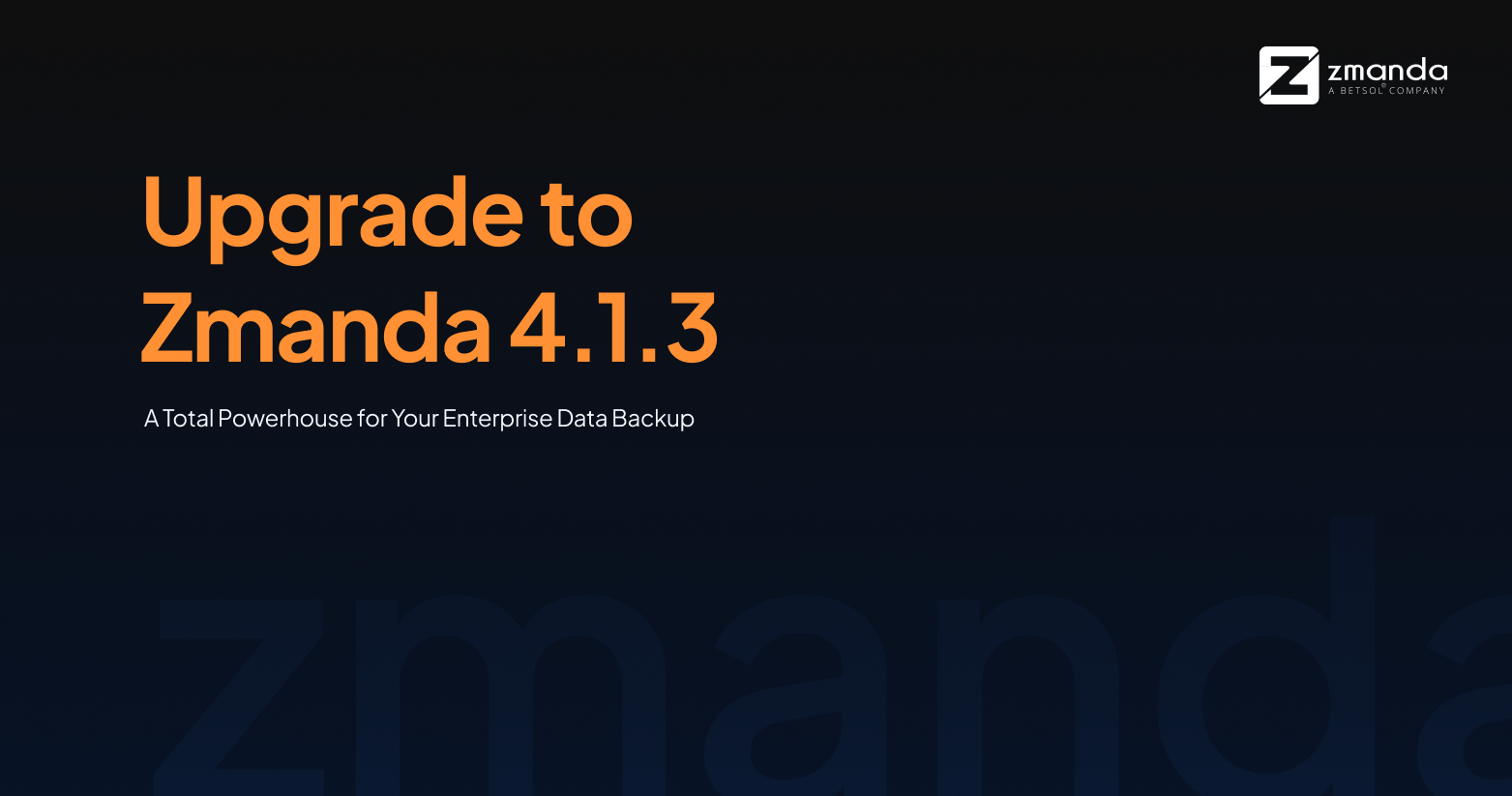
Bij Zmanda hebben we de neiging om grote versie-upgrades door te voeren om de beste enterprise data management-oplossing voor onze klanten te leveren. We hebben het opnieuw gedaan, deze keer door de nieuwste bouwsteen aan ons platform toe te voegen als Zmanda 4.1.3-release, en het is GROOT!
Introductie van Zmanda 4.1.3: Power Plus Power.
De nieuwe Zmanda 4.1.3 heeft veel nieuwe functies en verbeteringen, zoals LDAP-integratie, verbeterde gebruikersinterface, uitgebreide logs, ondersteuning voor Ubuntu 22.04 en de meest up-to-date API-documentatie die u kan helpen met bredere compatibiliteit, gebouwautomatisering en naadloze back-up.
We begrijpen dat het upgraden naar een geheel nieuw platform tijd en moeite kost, dus we doen er alles aan om u te helpen. In dit artikel zullen we u stap voor stap door het installatieproces leiden om u te helpen upgraden naar de nieuwste versie van Zmanda.
Hoe te upgraden van de oude versie naar Zmanda 4.1.3?
Hier is een kort overzicht van de verschillende upgradepaden waarmee je kunt overschakelen naar de nieuwste versie van Zmanda.
| Huidige uitgave | Pad upgraden |
| 4.1.2.8 | 4.1.2.8 -> 4.1.3.10 |
| 3.6 | 3.6 -> 4.1.3.10 |
| Nieuwe installatie | 4.1.3.10 |
ZMC en back-upserver upgraden van 4.1.2.8 naar 4.1.3.10
1. Verwijder de 4.1.2.8 Back-upserver- en ZMC-binaire bestanden op zowel RPM- als Debian-gebaseerde systemen met behulp van de onderstaande opdrachten:
RPM Based : #yum remove zmanda-platform-shared
Debian Based : #apt remove zmanda-platform-shared2. Alleen als u een Debian-gebruiker bent, moet u de volgende opdrachten uitvoeren voordat u naar stap 3 en 4 gaat,
#mkdir /var/lib/amanda/ae_service
#cp /var/lib/amanda/backup/db.sqlite3 /var/lib/amanda/ae_service/db.sqlite33. Kopieer vervolgens 4.1.3.10 ZMC en back-upserverbinaire bestanden naar de respectieve servers en geef uitvoerbare machtigingen
#chmod +x zmanda-zmc-4.1.3.10-x64.run
#chmod +x zmanda-backup-server-4.1.3.10-x64.run4. Installeer na het kopiëren de binaire bestanden van 4.1.3.10 ZMC en back-upserver door ze uit te voeren met superuser-machtigingen
#./zmanda-zmc-4.1.3.10-x64.run
#./zmanda-backup-server-4.1.3.10-x64.run Houd er rekening mee dat:
- Het is verplicht om stap 2 uit te voeren om de upgrade uit te voeren op op Debian gebaseerde systemen.
- Voor op rpm gebaseerde systemen is stap 2 niet vereist.
- Het is verplicht om zowel Backup Server als ZMC te upgraden.
Migratie van 3.6 naar 4.1.3.10
Volg de onderstaande stappen om te migreren van Amanda Enterprise 3.6 naar 4.1.3.10.
Voordat u begint met migreren, dient u deze belangrijke opmerkingen door te nemen om last-minute gedoe te voorkomen.
1. Belangrijke opmerkingen
Enkele van de belangrijke dingen die u moet overwegen voordat u een upgrade uitvoert, zijn:
- Waarde voor het veld “Tape Drive Device” op de pagina “backup where” van back-upset gekoppeld aan een tape device, wordt niet gemigreerd. Vergeet niet om het na de migratie handmatig bij te werken.
- Als configuratiebestanden in /etc/zmanda/zmc/zmc_ags/device_profiles/ of /etc/amanda handmatig zijn gewijzigd of als de extensies van een bestand in deze mappen zijn gewijzigd, is de migratie mogelijk niet succesvol. Controleer na de migratie.
- Zmc_migreren script mag alleen worden uitgevoerd na het upgraden naar 4.1.3.10. Volg de stappen in de "Migratie” sectie zorgvuldig.
2. Verwijder 3.6
Voordat u 3.6 verwijdert,
- Werk de waarde voor automatisch labelen bij naar "alleen leeg of I/O-fout” op de pagina Back-up waar. [Alleen voor tapes-gerelateerde back-upsets]
- Verwijder Zmanda 3.6 met /opt/zmanda/amanda/uninstall, waarbij alle configuratiebestanden behouden blijven.
- (Optioneel) Als u Debian/Ubuntu-machines gebruikt, verwijder dan de Zmanda-enterprise-back-up-server pakket door de volgende opdracht uit te voeren om de migratie soepel te laten verlopen. Zo niet, sla deze stap dan over.
#apt amanda-enterprise-backup-server verwijderen
3. Stappen vóór de migratie
Voer de volgende stappen uit voordat u de migratie uitvoert. Deze stappen helpen bij het opnieuw proberen van de migratie als er tijdens het proces migratiefouten optreden.
- Kopieer de back-upsetdirectory's van /etc/amanda en apparaat YAML-bestanden oppompen van / etc / zmanda / zmc / zmc_ags / device_profiles naar een map van uw keuze.
- Kopieer het .am_passphrase-bestand uit /var/lib/amanda om de servercoderingssleutel te behouden.
- Als migratie al is geprobeerd en is mislukt, verwijder dan alle gemigreerde configuraties van de Zmanda-console [Niet nodig als het voor de eerste keer wordt uitgevoerd].
- Voer vervolgens de volgende opdrachten uit:
- Ga naar de map /etc/amanda:
ls [config backup dir]|xargs rm -rf; cp -R [config backup dir]/*/ ./; chown -R amandabackup *; chgrp -R amandabackup *2. Ga naar de map / etc / zmanda / zmc / zmc_ags / device_profiles:
rm -rf *.yml; cp [config backup dir]/*.yml ./; chown amandabackup *.yml; chgrp amandabackup *.yml
[config backup dir] – path of the directory where the backup set directories and device yaml files have been backed up to. - Voer de volgende cmd [optionele stap] uit:
cat zmc_migrate_fix>/usr/sbin/zmc_migrate - Om AWS-apparaten te migreren waarvan de opslagklasse is ingesteld als ONEZONE_IA of STANDARD_IA, voert u de volgende wijzigingen uit om dergelijke apparaten en de gekoppelde back-upsets te migreren:
- Ga naar – /etc/zmanda/zmc/zmc_ags/device_profiles
- Open het yml-bestand dat overeenkomt met het betreffende AWS-apparaat
- Werk de waarde van het veld bij S3_STORAGE_CLASS naar STANDAARD or VERMINDERDE_REDUNDANCY.
4. Migratie
Alle onderstaande bewerkingen moeten worden uitgevoerd als rootgebruiker.
1. Installeer 4.1.3.10 binaire bestanden, zowel AE-server als ZMC UI binaire bestanden door de . te volgen Installation Guide
[Opmerking: Mt-st moet worden geïnstalleerd voordat de binaire bestanden van de server worden geïnstalleerd om tapes-opslag te kunnen gebruiken. Als mt-st later wordt geïnstalleerd, zorg er dan voor dat u het hulpprogramma "setup-aee" uitvoert als rootgebruiker]
- Kopieer 4.1.3.10 ZMC en back-upserver binaire bestanden en geef uitvoerbare machtigingen.
#chmod +x zmanda-zmc-4.1.3.10-x64.run
#chmod +x zmanda-backup-server-4.1.3.10-x64.runInstalleer respectievelijk ZMC- en Backup Server-binaire bestanden met superuser-machtigingen.
#./zmanda-zmc-4.1.3.10-x64.run
#./zmanda-backup-server-4.1.3.10-x64.run 2. Log in op de Zmanda-console, upload de licentie en voeg aan het cluster het IP-adres toe van de machine waarop de serverbinaire bestanden zijn geïnstalleerd.
[Houd er rekening mee dat het migratiescript niet werkt tenzij het licentiebestand is geüpload]
[Let op: de licentie moet overeenkomen met de functies die worden ondersteund door die van de 3.6-licenties]
3. Voer de opdracht uit -
- zmc_migreren
- Invoer [in deze volgorde in te voeren]:
→ Gebruikersnaam op beheerdersniveau
→ Wachtwoord voor de gebruiker
→ IP van de machine waarop de Zmanda console aanwezig is
→ Poort van die machine
→ Cluster-ID die overeenkomt met de server waarop het migratiescript wordt uitgevoerd
5. Verwacht gedrag
Hier zijn enkele verwachte dingen die kunnen gebeuren tijdens het upgradeproces.
- Gemigreerde opslag: AWS S3, Tape Changer Library, V-Tapes, Disk/SAN/NAS [Migratie voor elk ander soort opslag wordt niet ondersteund]. Een opslagapparaat wordt alleen gemigreerd als het is gekoppeld aan ten minste één back-upset.
- Gemigreerde back-upsets: elke back-upset die aan een opslagapparaat was gekoppeld, moet worden gemigreerd en wordt overgeslagen als deze niet aan een opslagapparaat is gekoppeld.
- Gemigreerde bronnen: alle soorten bronnen worden gemigreerd. Als de identieke bron is gemaakt voor meerdere back-upsets, wordt in 4.1 slechts één exemplaar van zo'n bron gemaakt en wordt deze gekoppeld aan elk van de back-upsets waarmee deze in 3.6 was gekoppeld. Het samenvoegen van verzoekinstanties is mogelijk voor alle brontypen behalve brontypen 14, 15, 17 en 10, aangezien deze brontypen geen ondersteuning bieden voor het koppelen van meerdere back-upsets in 4.1.
- Het migratiescript kan naar elke UI-console migreren, op voorwaarde dat de computer waarop de migratie wordt uitgevoerd, is geregistreerd in het gedeelte "Cluster" van de UI-console.
- Het migratiescript migreert geen kluis-, staging- en planningsconfiguraties van een back-upset.
- Maak een back-up waar en hoe configuraties worden gemigreerd, behalve een paar velden waaraan standaard ZMC 4.1-waarden moesten worden toegewezen.
- Gegevens in het verzamelgebied en kluisgegevens zijn na de migratie niet beschikbaar.
- Nadat de migratie is voltooid, kunnen de gegevens die worden ondersteund met de 3.6-consoles worden hersteld vanaf de 4.1-consoles, op voorwaarde dat de configuraties van de DLE waarvan een back-up is gemaakt, niet zijn gewijzigd.
6. Post-migratie
De volgende bewerkingen/bewerkingen zijn nodig om de migratie met succes te voltooien:
- Ga naar de pagina Back-upmedia van de back-upset die is gebonden aan: tape opslag en klik op Sleuven scannen om de slotdetails te synchroniseren (Van toepassing bij gebruik van de tape-opslag)
- Hyper V: "Herontdekken" en selecteer de optie die eerder was geselecteerd.
- CIFS: voeg de juiste waarde toe in het veld "Netwerkdomein" en voer de juiste gebruikersnaam en het juiste wachtwoord in.
- NDMP: voeg de juiste leverancier en wachtwoord toe.
- VMware: "Herontdekken" en selecteer de optie die eerder was geselecteerd.
- MS Exchange: “Herontdekken” en selecteer de optie die eerder was geselecteerd.
- MS SQL Server: “Herontdekken” en selecteer de optie die eerder was geselecteerd.
7. Een bug melden
Als de migratierun mislukt, voeg dan het tijdstempel toe dat wordt afgedrukt direct boven het gedeelte waar u wordt gevraagd om de "gebruikersnaam" in te voeren, of het tijdstempel dat wordt afgedrukt aan het einde van de migratierun.
8. Versleutelde back-up aan clientzijde herstellen
Wanneer u het herstel van een back-up activeert waarvoor versleuteling aan de clientzijde was ingeschakeld, moet u ervoor zorgen dat de inhoud van het ".am_passphrase"-bestand van de clientzijde tijdelijk wordt gekopieerd naar het ".am_passphrase"-bestand op de server. Deze wijziging moet worden teruggedraaid zodra het herstel is voltooid.
Nieuwe installatie – 4.1.3.10 [ZMC en back-upserver]
Verwijs alsjeblieft installatie gids voor gedetailleerde stappen om 4.1.3.10 te installeren.
Afsluiten
Klaar voor wat testen? Upgrade naar onze geheel nieuwe en krachtige Zmanda 4.1.3. Voor verdere hulp kunt u een supportticket op uw Netwerk Zmanda portal of e-mail ons verkoopteam op: verkoop@zmanda.com. Onze ondersteunende diensten zijn erop gericht om u te helpen het meeste uit Zmanda te halen.
Voor meer details over nieuwe functies en verbeteringen in deze release, lees de Zmanda 4.1.3 release-opmerkingen.
Nog geen bestaande Zmanda-klant? Vraag een demonstratie en aan de slag.


